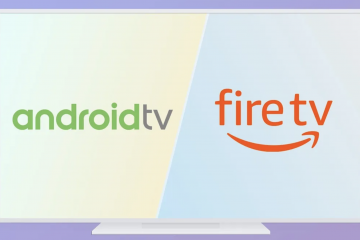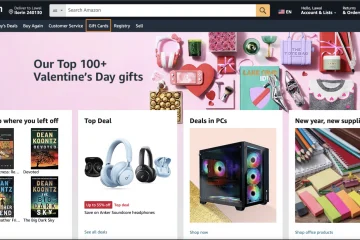De Logitech G502 blijft een favoriet bij zowel gamers als ervaren gebruikers. De aanpasbare knoppen, verstelbare gewichten en precisiesensor maken het een van de meest veelzijdige muizen op de markt.
Deze handleiding laat u precies zien hoe u uw Logitech G502 kunt instellen, aansluiten, configureren en optimaliseren-of u nu het Hero-, Lightspeed-of X Plus-model gebruikt.
Stap 1: Identificeer uw Logitech G502-model

Controleer voordat u begint welke G502-versie u bezit. De Hero maakt verbinding via een kabel, de Lightspeed werkt draadloos via een ontvanger en de X Plus voegt RGB-verlichting en USB-C-opladen toe. Als u uw model kent, weet u zeker dat u de juiste instellingen volgt en later verwarring over de connectiviteit voorkomt.

Stap 2: Sluit de muis aan
Voor G502 Hero (bekabeld), sluit u de USB-kabel aan op een vrije USB-poort 2.0-of 3.0-poort op uw pc. Windows zou de muis onmiddellijk moeten detecteren en automatisch het juiste stuurprogramma installeren.
Met G502 Lightspeed of G502 X Lightspeed (Wireless) hoeft u alleen de meegeleverde USB-ontvanger in uw computer te plaatsen. Zet de muis aan met de schakelaar aan de onderkant en wacht een paar seconden voor het koppelen. Als het koppelen mislukt, houdt u de verbindingsknop naast de aan/uit-schakelaar ingedrukt totdat het indicatielampje knippert.
Als u de G502 X Plus (RGB Wireless) gebruikt, gebruikt u de USB-C-kabel om de muis op te laden vóór het eerste gebruik. Je kunt hem ook aangesloten houden voor bekabeld spelen, waardoor invoervertraging wordt geëlimineerd.
Stap 3: Installeer Logitech G Hub-software
Installeer Logitech G Hub om volledige aanpassing te ontgrendelen. Het is het controlecentrum voor DPI, macro’s en verlichtingsprofielen. Ga naar de officiële website en klik op de knop G HUB downloaden om het installatieprogramma te downloaden. Let op het pc-type dat op elke knop staat.
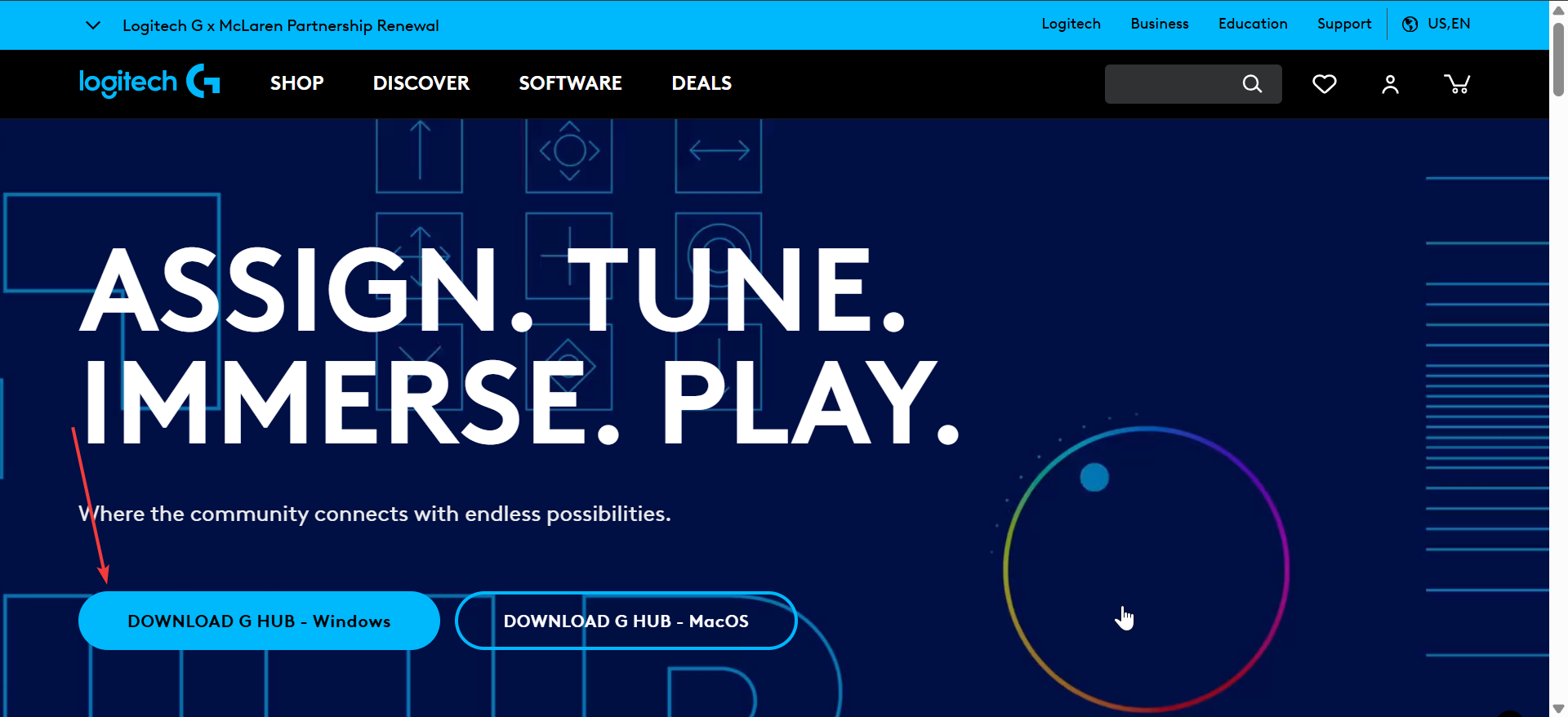
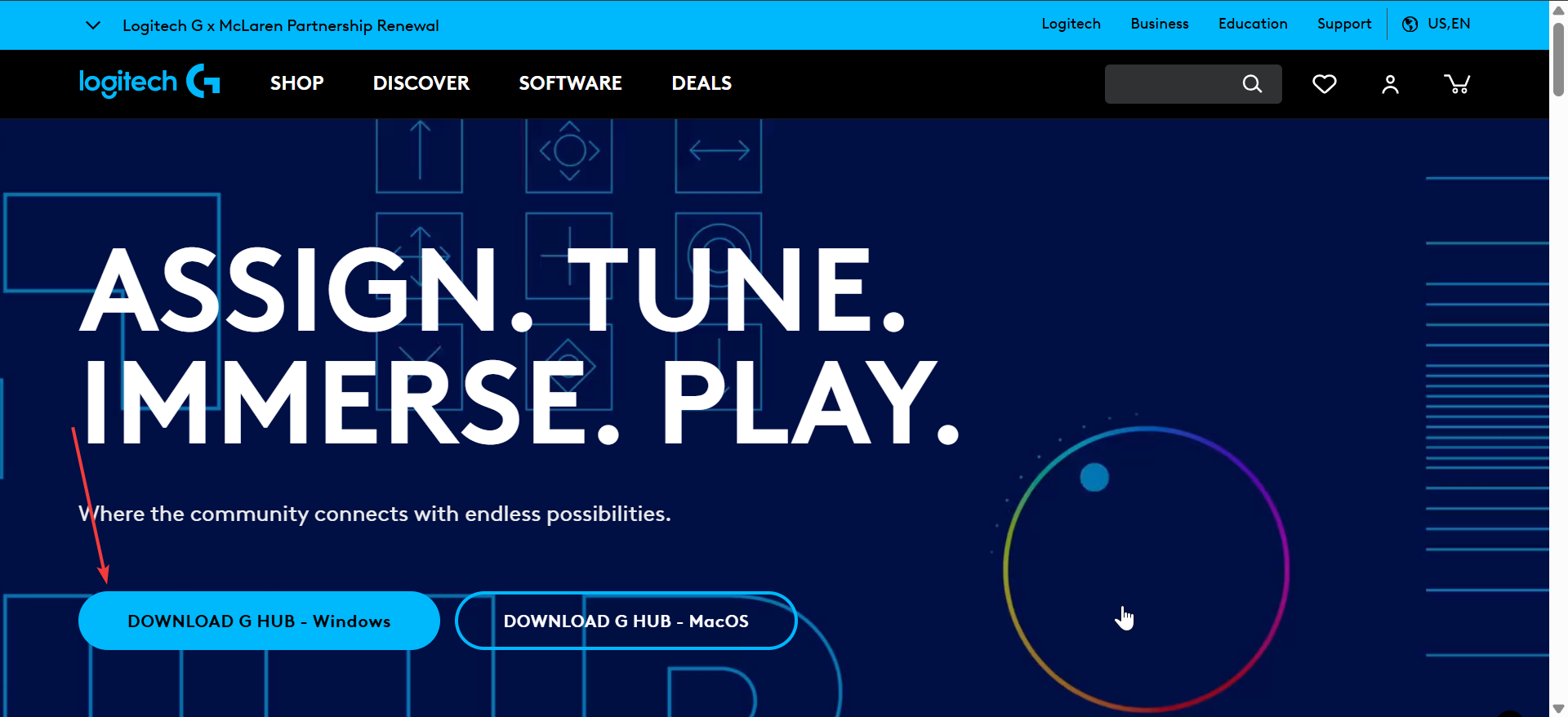
Dubbelklik op het installatieprogramma in uw map Downloads en volg de instructies op het scherm om de installatie te voltooien. Eenmaal geïnstalleerd, start u de app en bevestigt u dat uw G502 in de apparatenlijst verschijnt. Dit is waar u later het grootste deel van uw verfijning zult doen.
Pro tip: Update de muisfirmware door naar Instellingen → Controleer op updates in G Hub om bugs op te lossen en de prestaties te verbeteren
Stap 4: DPI en gevoeligheid aanpassen
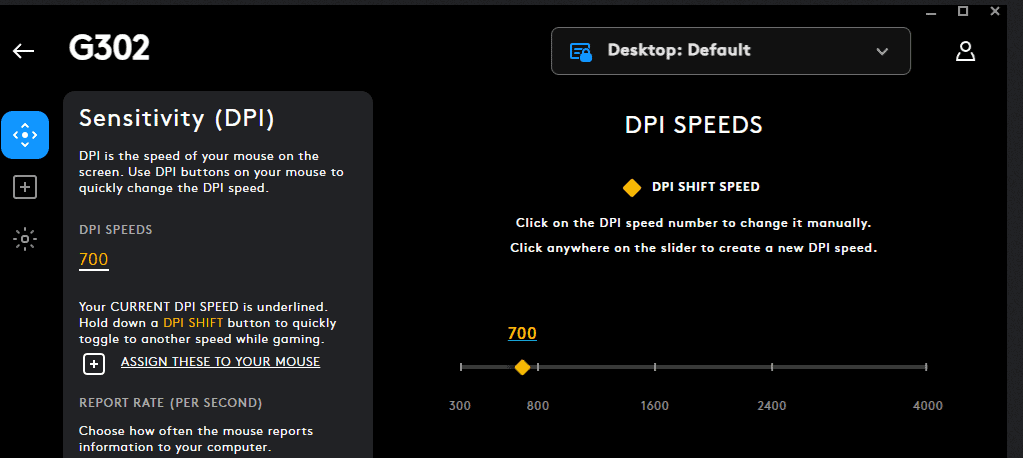
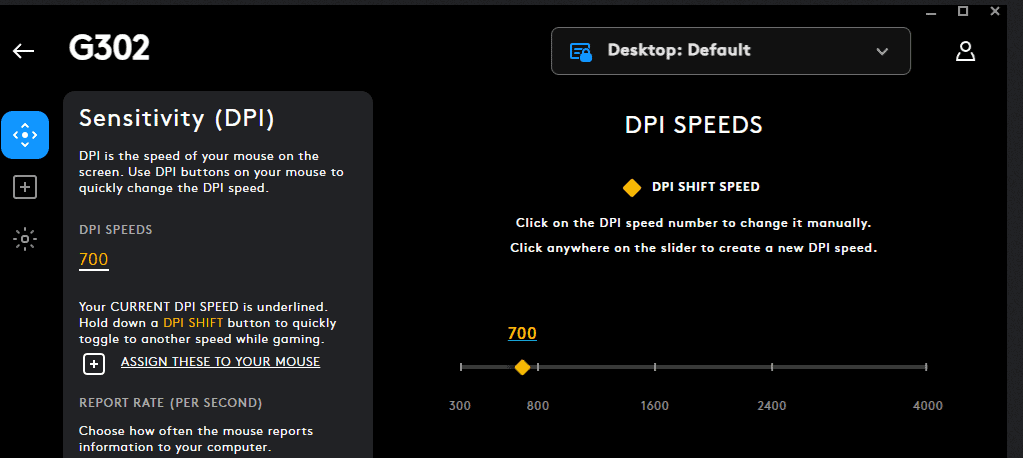
DPI bepaalt hoe snel uw cursor beweegt ten opzichte van handbewegingen. Open in G Hub het tabblad DPI en stel meerdere fasen in (bijvoorbeeld 800, 1600, 3200). Je kunt er direct tussen schakelen met behulp van de DPI-knoppen bovenop de G502-ideaal voor snipen of fotobewerking.
Stap 5: Programmeerknoppen en macro’s
Elke G502 bevat verschillende programmeerbare knoppen die je opnieuw kunt toewijzen voor snelkoppelingen of spelopdrachten.
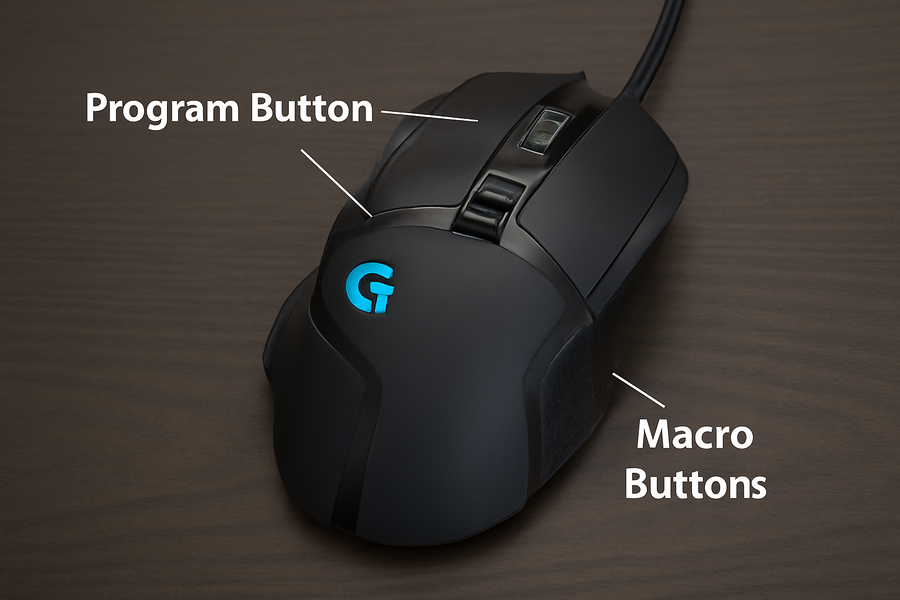
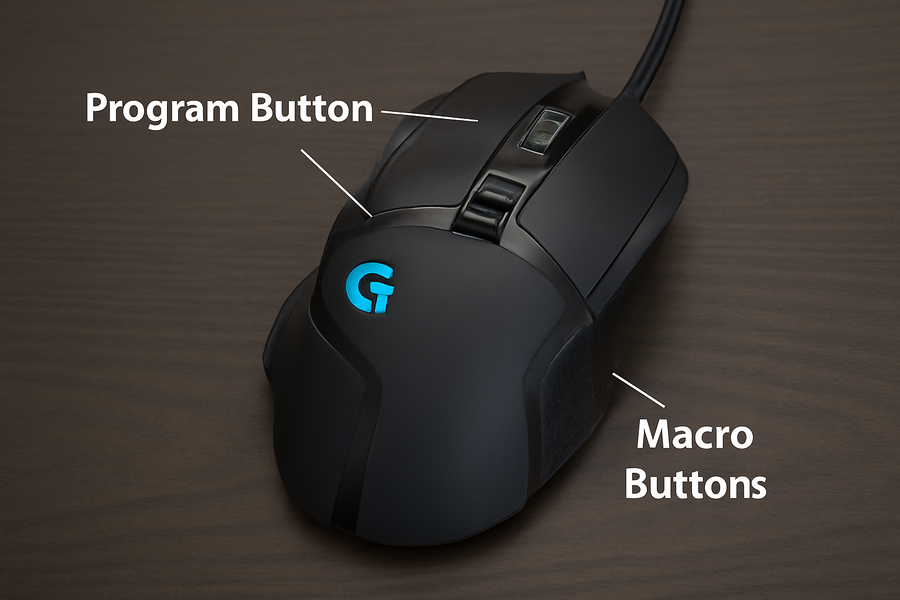
Als u G Hub gebruikt, selecteert u uw muis, opent u Opdrachten en sleept u opdrachten naar elke knopsleuf. U kunt toetsen, acties of complexe macro’s binden. U kunt ook de ingebouwde geheugenmodus inschakelen om profielen rechtstreeks in de muis op te slaan. Op die manier reizen je bindingen met je mee, zelfs als G Hub niet op een andere computer is geïnstalleerd.
Stap 6: Pas het gewicht en de balans aan (alleen Hero)
De G502 Hero wordt geleverd met kleine gewichten van 3,6 gram. Om ze te installeren, opent u het gewichtscompartiment onder de muis. Experimenteer met verschillende configuraties om de ideale balans te vinden: aan de voorkant geladen voor snellere bewegingen, aan de achterkant voor stabieler richten.
Stap 7: RGB-verlichting aanpassen (Lightspeed en X Plus)
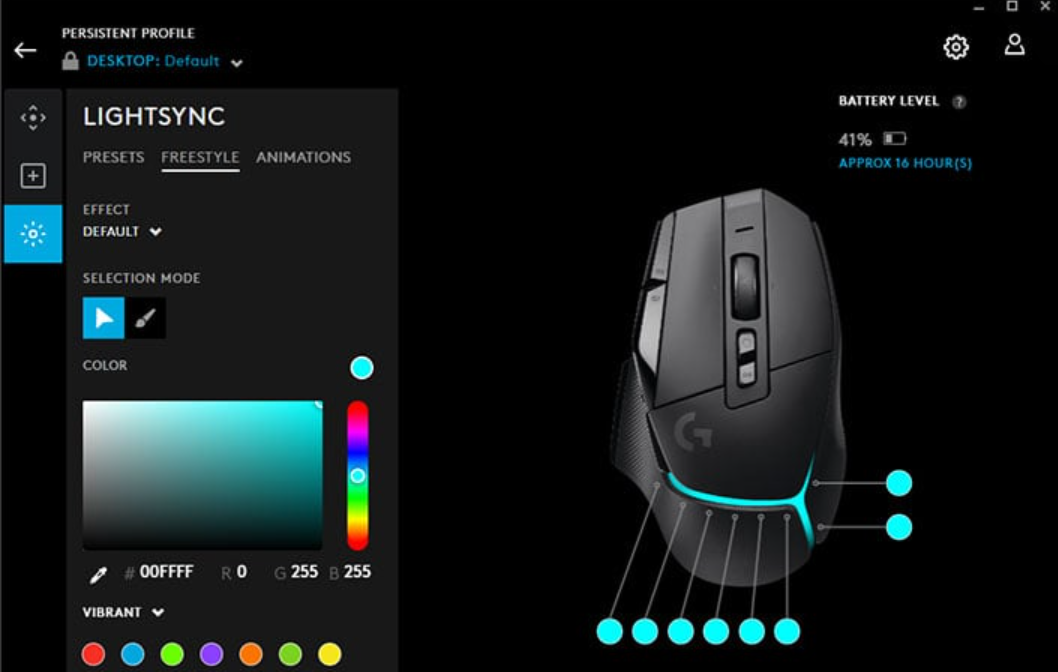
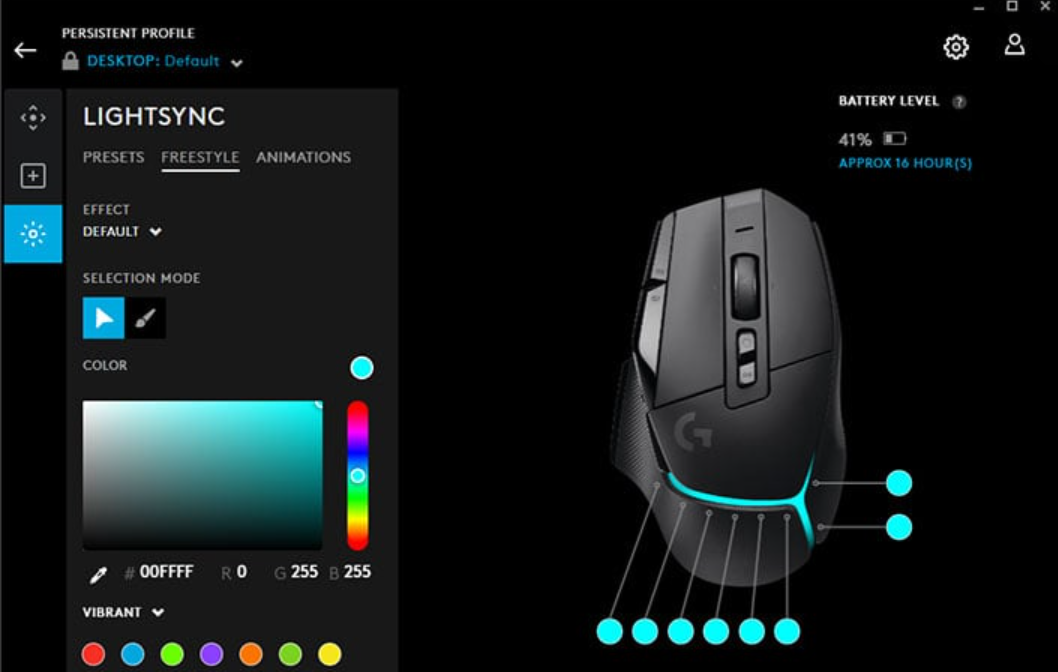
Verlichting aanpassen is te vinden onder het tabblad Lightsync in G Hub. U kunt kleuren en effecten kiezen of de verlichting synchroniseren met andere Logitech G-apparatuur. Als je de voorkeur geeft aan een maximale batterijduur, schakel dan de verlichting uit of kies een voorinstelling met lage intensiteit.
Stap 8: Profielen maken en beheren
Met profielen kun je de instellingen per app of game aanpassen. Schakel automatische detectie in G Hub in, zodat de muis van configuratie verandert terwijl u verschillende programma’s start. Je kunt deze profielen ook exporteren en er een back-up van maken voor later gebruik.
Stap 9: Testen en afstemmen
Zodra de installatie is voltooid, test je de muis in de game of op het bureaublad. Probeer de DPI-niveaus te wisselen, op de zijknoppen te drukken en te scrollen om ervoor te zorgen dat elke functie goed aanvoelt. Kleine aanpassingen zullen nu tijd besparen tijdens het spelen of later bewerken van sessies.
Problemen oplossen van veelvoorkomende problemen
Muis niet gedetecteerd in G Hub: sluit de USB-kabel of ontvanger opnieuw aan en start de software opnieuw op. Als de detectie mislukt, installeert u G Hub opnieuw. Draadloze vertraging of uitval: gebruik de meegeleverde verlengkabel voor de ontvanger en plaats de dongle dichter bij uw muis. Plaats het apparaat niet in de buurt van routers of metalen voorwerpen. Knoppen of DPI werken niet meer: Open Instellingen → Standaardwaarden herstellen in G Hub. Als dat niet lukt, voert u een herinstallatie van de firmware uit om alle ingebouwde profielen opnieuw in te stellen.
Tips voor het optimaliseren van uw G502
Wijs uw DPI-shiftknop toe voor tijdelijke gevoeligheidsdalingen tijdens het richten. Bewaar unieke profielen voor gamen, werken en videobewerking. Schakel RGB uit voor een langere levensduur van de batterij op draadloze modellen. Maak de sensorlens en glijvoetjes maandelijks schoon om een soepele tracking te behouden.
Veelgestelde vragen
Is G Hub vereist om de G502 te gebruiken? Nee, maar het is essentieel voor het aanpassen van DPI, belichting en macro’s.
Kan ik één ontvanger gebruiken voor meerdere Logitech-apparaten? Ja, als beide Lightspeed-koppeling tussen meerdere apparaten ondersteunen.
Hoe lang gaat de Lightspeed-batterij mee? Ongeveer 60 uur met de verlichting uit en 45 uur met RGB ingeschakeld.
Is de G502 compatibel met macOS? Ja, G Hub werkt op macOS, hoewel een paar geavanceerde opties mogelijk beperkt zijn.
Samenvatting
Identificeer uw G502-model. Sluit hem aan via USB of Lightspeed ontvanger. Installeer en update Logitech G Hub. Stel DPI, macro’s en belichting in. Prestaties testen en verfijnen.
Conclusie
Het instellen van de Logitech G502 duurt slechts een paar minuten, maar biedt veel mogelijkheden. Eenmaal geconfigureerd, profiteert u van een soepele mix van controle, comfort en aanpassingsmogelijkheden, of u nu aan het gamen of multitasken bent.
Als u verbindings-of gevoeligheidsproblemen tegenkomt, bekijk dan de update-en resetopties van G Hub opnieuw; ze lossen de meeste problemen onmiddellijk op. Met de juiste profielconfiguratie voelt uw G502 perfect op maat gemaakt voor u.